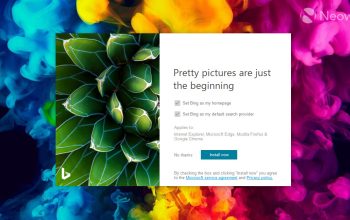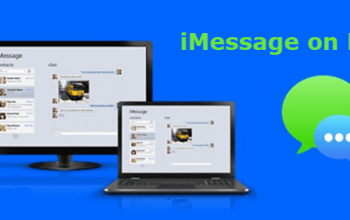Mungkin Anda sudah familiar dengan perangkat lunak antivirus yang terpasang di PC atau laptop Anda, salah satunya adalah SMADΔV, atau lebih dikenal dengan sebutan Smadav. Antivirus lokal ini telah lama hadir dan cukup populer di Indonesia karena dianggap cukup ampuh dalam melindungi sistem komputer dari serangan virus dan malware.
Namun, terkadang, ada saat-saat di mana Anda perlu mematikan antivirus ini untuk sementara waktu, misalnya karena mengganggu aktivitas atau untuk keperluan tertentu. Bagaimana cara melakukannya dengan mudah? Mari kita kupas tuntas cara-cara mematikan Smadav dengan simpel.

Tentang Smadav dan Pentingnya Mematikannya Sementara
Sebelum kita masuk ke langkah-langkah praktis, mari kita sedikit mengulas tentang Smadav dan mengapa terkadang Anda perlu mematikannya untuk sementara waktu. Smadav adalah antivirus lokal yang telah ada sejak 2006, di kembangkan oleh Zainuddin Nafarin, dan cukup populer di Indonesia. Meskipun efektif dalam melindungi komputer dari virus dan malware, terkadang pengguna perlu mematikannya untuk sementara agar tidak mengganggu aktivitas atau untuk alasan-alasan tertentu.
1. Mematikan Smadav Lewat Perangkat Lunaknya
Langkah pertama yang dapat Anda lakukan adalah mematikan Smadav melalui perangkat lunaknya sendiri. Berikut langkah-langkahnya:
- Buka Perangkat Lunak Smadav: Cari ikon Smadav di desktop Anda atau gunakan menu pencarian untuk menemukannya.
- Klik Menu Protect: Setelah perangkat lunak terbuka, pilih menu “Protect”.
- Nonaktifkan Smadav: Di dalam menu Protect, Anda akan melihat opsi “Disable”. Klik opsi ini untuk mematikan Smadav sementara.
- Selesai: Smadav sekarang dinonaktifkan dan tidak akan aktif lagi sebagai pelindung komputer dari virus atau malware.
2. Taskbar Show Hidden sebagai Alternatif Mematikan Smadav
Alternatif lain dalam mematikan Smadav adalah melalui Taskbar Show Hidden Icon. Berikut langkah-langkahnya:
- Cari Icon Smadav di Taskbar: Temukan ikon Smadav di bagian kanan bawah taskbar dan klik kanan.
- Nonaktifkan Proteksi: Pilih opsi “Nonaktifkan Proteksi (Sampai Restart)” dari menu yang muncul.
- Selesai: Smadav sekarang di nonaktifkan dan ikonnya akan berubah menjadi kuning sebagai tanda bahwa proteksinya di matikan.
3. Task Manager Jadi Cara Cepat Lain Menonaktifkan Smadav
Jika cara-cara sebelumnya tidak berhasil, Anda juga dapat mematikan Smadav melalui Task Manager. Berikut langkah-langkahnya:
- Buka Task Manager: Tekan tombol CTRL+ALT+Del dan pilih Task Manager.
- Temukan Proses Smadav: Di dalam Task Manager, cari proses Smadav dan pilih “End Task”.
- Selesai: Smadav sekarang di matikan dan tidak akan aktif sampai komputer di hidupkan kembali atau Anda memilih untuk mengaktifkannya kembali.
Mengaktifkan Kembali Smadav
Setelah mematikan Smadav untuk sementara waktu, Anda mungkin perlu mengaktifkannya kembali. Caranya cukup mudah, Anda bisa membuka perangkat lunak Smadav dan memilih opsi yang sesuai untuk mengaktifkannya kembali.
Dengan demikian, mematikan Smadav untuk sementara waktu sebenarnya cukup mudah di lakukan dengan beberapa langkah sederhana. Namun, pastikan untuk mengaktifkannya kembali setelah selesai agar komputer Anda tetap terlindungi dari serangan virus dan malware.
Semoga bermanfaat.